Екранните снимки, след като бъдат заснети, в крайна сметка се използват замного различни неща. Една от основните цели на правенето на екрана е да го споделите с някого, за да покажете нещо на вашия работен плот. По подразбиране, когато заснемате екранна снимка на macOS, тя се записва на вашия локален диск. Това е добре, ако често се налага да коментирате скрийншоти, преди да можете да ги използвате, но ако обикновено ги споделяте без редактиране, може да е по-удобно, ако можете автоматично да копирате екрани в клипборда, когато ги заснемате. Има вградена настройка на macOS, която ви позволява да промените това поведение по подразбиране.
Автоматично копирайте екранни снимки в буферната памет
С цел автоматично копиране на екранни снимки вклипборда, трябва да промените малка настройка в помощната програма за скрийншот. За достъп до помощната програма за екрана в macOS можете да потърсите „Screenshot“ в Spotlight или можете да отворите Launchpad и да погледнете в папката Other. Стартирайте помощната програма за скрийншот и тя ще добави контролна лента в долната част на екрана точно над дока.

На контролната лента щракнете върху стрелката на падащото меню след товадо бутона „Опции“ и от менюто, което се отваря, изберете „Клипборд“. Това е всичко, което трябва да направите. Вече можете да излезете от помощната програма Screenshot и да направите екранни снимки, както обикновено.
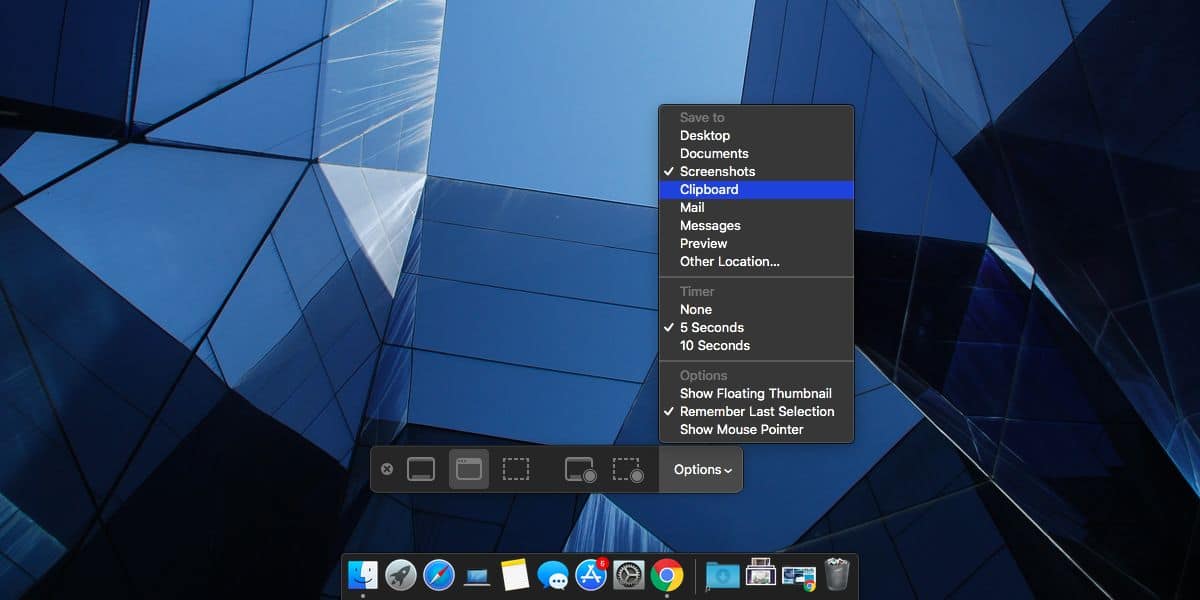
Тази функция идва с ограничение, което виетрябва да сте наясно, преди да го активирате. След като екранните снимки са зададени да копират в клипборда при заснемане, те вече не записват на вашия диск. Екранна снимка на екрана съществува само в клипборда и ако не го поставите в приложение, което може да го запази дългосрочно, ще можете да използвате само най-скоро направения екран.
Ако трябва последователно да вземете няколкоскрийншоти с минимално прекъсване на работния ви процес, това вероятно не е най-добрият вариант за вас. За съжаление, не можете да имате екранна снимка, както копие в клипборда, така и записване на диск. Това е нещо, което се случва по подразбиране в Windows 10, въпреки че macOS има по-превъзходната полезна програма за скрийншот.
Ако предпочитате да копирате екранна снимка наклипборда, за да не се налага да почиствате диска по-късно, можете да изберете екраните да бъдат отворени в Preview. След като го направят, можете да ги поясните, ако трябва да ги копирате в клипборда с относителна лекота, да правите няколко последователни екрана последователно, без да прекъсвате работния си процес и след това да ги изтривате групово от приложението Preview.













Коментари